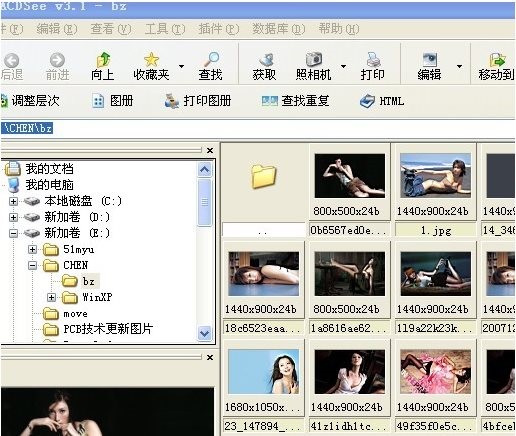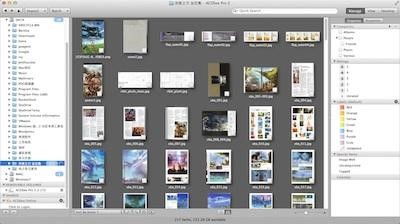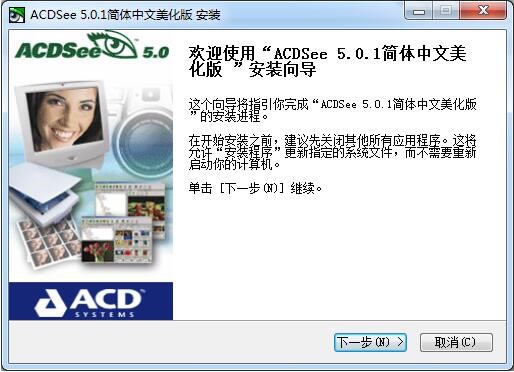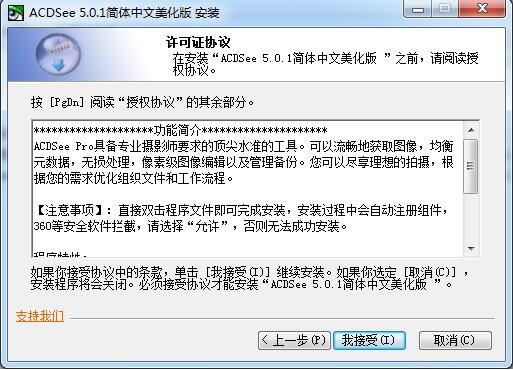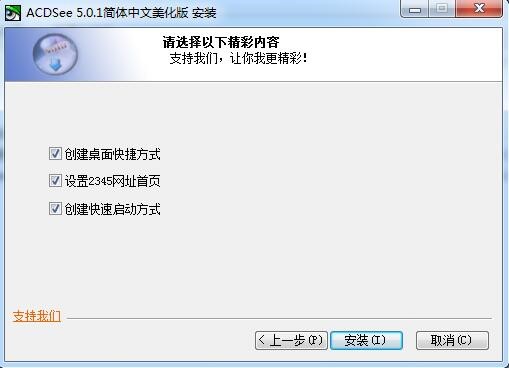acdsee绿色版下载安装说明
acdsee绿色版是一款非常优秀的专业的图片浏览管理工具,acdsee绿色版从菜单、工具栏、插件到文件关联,统统换成新鲜的真彩色图标,让老程序焕发新活力;acdsee绿色版可以较高的质量快速显示图像,可用于高效查找图像并对其加以组织,ACDSee 还提供了几种图像处理功能,包括便利的相片增强程序,安装时除注册主程序插件外,同时让PicaView也注册插件,提高PicaView首次启动的速度,需要的朋友就来下载体验吧,小编下面给大家说说怎么使用吧,希望可以帮助到大家。
功能介绍:
1、使用撤消/重复系统
2、预览图像更改
3、调整图像大小
4、旋转图像
5、翻转图像
6、裁剪图像
7、使用选择范围
8、将编辑或效果应用于选择范围
9、使用混合模式与阻光度
10、选择图像的一部分
11、将文本添加到图像
12、保存或丢弃“编辑模式”中的更改
13、保存工具设置
14、修复图像
15、消除瑕疵
16、消除红眼
17、调整图像亮度级别
18、调整图像颜色
19、锐化与模糊图像
20、添加与消除图像杂点
21、批量编辑
22、应用特殊效果滤镜
acdsee绿色版下载安装说明图2
软件特色:
1.从菜单、工具栏、插件到文件关联,统统换成新鲜的真彩色图标,让老程序焕发新活力;完美加载XP样式不会出现点击“选项”-“查看器”标签时弹出“选择背景图像”窗口的错误;
2.对程序部分界面布局进行了微调,更换部分有问题的插件,使程序更加美观实用;安装时除注册主程序插件外,同时让PicaView也注册插件,提高PicaView首次启动的速度。
ACDSee简体中文版安装步骤:
1.首先在该页找到“下载地址”处,选择任意地址开始选择,将【ACDSee】软件包下载至本地后双击解压找到.exe格式程序并双击运行。如下图:我们可以直接单击【下一步】开始安装。
acdsee绿色版下载安装说明图3
2.开始安装后进入到ACDSee的安装协议界面,在这个界面里我们需要阅读该协议并同意它才可继续安装哦,同意协议后单击【我接受】按钮
acdsee绿色版下载安装说明图4
3.继续安装进入到ACDSee的安装文件夹存放位置设置界面,在这界面里我们需要设置ACDSee文件的具体存放位置,单击【浏览】开始设置,设置后单击【下一步】继续安装;接下来我们会进入到ACDSee的开始菜单设置界面,在这个界面里我们默认该设置即可,单击【下一步】继续安装。
4.以下是ACDSee的安装附加选项,我们可以根据自己的实际需求进行选择,选择完单击【安装】即可;最后,我们耐心等ACDSee安装完毕,就可以开始使用。
acdsee绿色版下载安装说明图5
相关下载
相关文章
相关软件
大家都在找